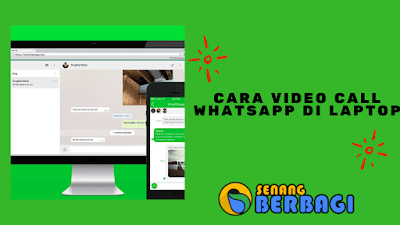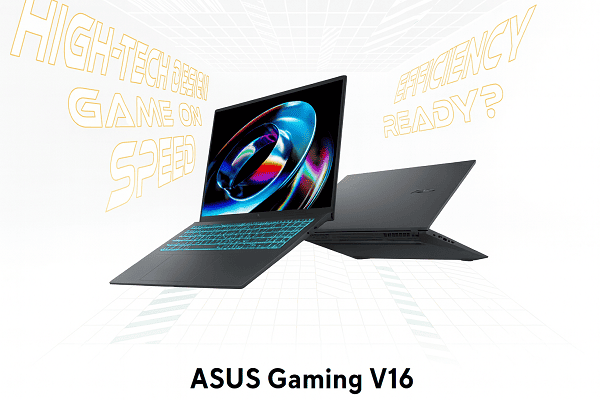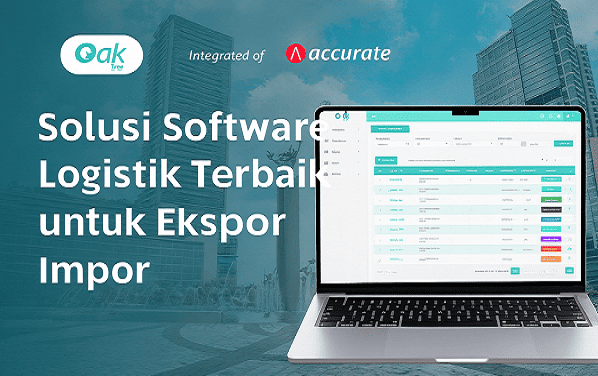Sebagai pengguna layanan instant messaging WhatsApp, sudah tahukah anda bagaimana cara video call whatsapp di laptop? Video call di smartphone mungkin sudah biasa, namun mungkin anda belum tau bagaimana cara melakukan VC WhatsApp lewat laptop.
Sebagaimana yang kita whatsapp memiliki sebuah fitur yang memungkinkan penggunanya untuk bisa melakukan video call kepada sesama pengguna whatsapp. Video call biasanya dilakukan via smartphone dan anda harus menggunakan aplikasi whatsapp versi 4.1 ke atas.
Untuk bisa vc di aplikasi whatsapp, membutuhkan koneksi internet yang kuat. Jika sedikit saja ada gangguan, biasanya telepon jadi putus-putus bahkan membuat video call menjadi terhenti. Jika telepon dilakukan dengan terhubung jaringan WiFi, maka kecepatan koneksi sangat tergantung pada jaringan nirkabel.
Cara Video Call Whatsapp di Laptop
Video call di smartphone sudah biasa, tetapi untuk video call di laptop mungkin anda belum mengetahuinya. Jika ingin melakukannya, maka anda bisa memanfaatkan fitur whatsapp web. Jika anda belum pernah menggunakannya, mungkin akan merasa kesulitan. Namun, jika sudah sering menggunakannya maka terasa lebih mudah.
Video call menggunakan WhatsApp web bisa dilakukan dengan dua cara. Yang pertama, memanfaatkan emulator dan yang kedua tanpa menggunakan emulator. Cara pertama dinilai lebih mudah dan sama sekali tidak ribet dilakukan. Sementara itu cara kedua bisa jadi alternatif karena tidak membutuhkan aplikasi tambahan sama sekali.
Sebelum memulai, pastikan anda telah terlebih dahulu memahami bagaimana menggunakan WhatsApp web. Jadi sebaiknya, pahami tutorial ini terlebih dahulu.
Video Call Whatsapp di Laptop Dengan Emulator
Untuk melakukannya vc wa di perangkat laptop, anda bisa memanfaatkan sebuah emulator yang bernama bluestacks. Anda bisa menginstallnya secara gratis dan panduan video call whatsapp bluestacks sangat mudah dilakukan. Ikuti langkah-langkah berikut ini :
- Download dan install bluestacks emulator terlebih dahulu.
- Setelah itu, buka emulator tersebut dan install aplikasi whatsapp melalui bluestacks tersebut. Di bagian top Apps, anda tinggal cari saja aplikasi WhatsApp.
- Jika whatsapp sudah terinstall, maka langkah berikutnya yang harus anda lakukan adalah klik “agree and continue”.
- Pilih negara dan masukkan nomor ponsel anda. Klik next itu melanjutkan.
- Lewati Verifikasi terlebih dahulu.
- Jika Verifikasi sudah selesai dilakukan, anda diberikan pilihan untuk melakukan backup. Skip saja jika memang tidak perlu dilakukan.
- Berikutnya isi nama akun whatsapp anda dan jangan lupa upload foto profil. Klik next untuk melanjutkan.
- Sekarang WhatsApp anda sudah aktif dan bisa melakukan video call. Caranya sama seperti anda video call menggunakan smartphone.
Baca juga : cara membuat teks berwarna pada WhatsApp
Video Call WhatsApp di Laptop Tanpa Emulator
VC (video call) whatsapp juga bisa dilakukan tanpa menggunakan aplikasi tambahan seperti emulator bluestacks. Walaupun cara kedua ini sedikit lebih ribet, tetapi juga menguntungkan karena tidak memakan memori pada laptop anda
Yang anda butuhkan adalah webcam untuk merekam wajah anda. Langsung saja, berikut cara video call tanpa menggunakan emulator :
- Pertama, silakan manfaatkan aplikasi WhatsApp web pada laptop anda.
- Caranya, klik “whatsapp web” pada aplikasi whatsapp di Android anda dan hubungkan kode QR ke web.whatsapp.com di laptop anda.
- Setelah itu lakukan video call seperti biasa dan webcam akan merekam wajah anda.
Baca juga : cara membuat status whatsapp
Bagaimana? Tidak sulit bukan? Itulah beberapa cara video call whatsapp di laptop yang dapat anda lakukan. Silakan pilih metode yang menurut anda anda paling mudah dan nyaman dilakukan. Selamat mencoba!
Lulusan Universitas Kuningan Jurusan Informatika angkatan 2015 | Blogger dan Youtuber dengan pengalaman menulis artikel lebih dari 9 tahun